Configurer Square Terminal
| Prêt à accepter facilement des paiements avec Square Terminal ? Démarrer > |
Contenu de la boîte
Mettons votre Square Terminal en service. Commencez par jeter un coup d’œil rapide au contenu de la boîte.
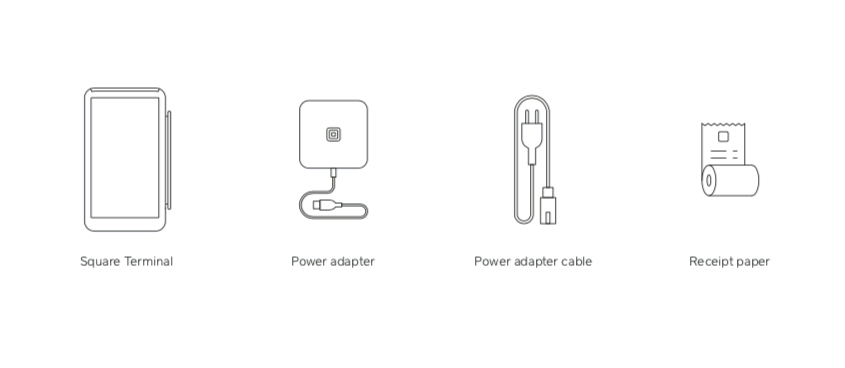
Mise en marche
1. Retirez l’emballage de protection.
Soulevez le Square Terminal pour le sortir de la boîte et retirez l’emballage plastique.
2. Allumez votre Square Terminal.
Votre Square Terminal devrait être livré déjà chargé et prêt à l’emploi. Appuyez et maintenez enfoncé le bouton d’alimentation sur le côté gauche du Square Terminal. Pour allumer l’appareil, vous devrez maintenir le bouton d’alimentation enfoncé pendant 3 secondes.
Charger votre Square Terminal
1. Branchez l’adaptateur secteur au port situé sur le côté du Square Terminal.
2. Branchez le câble de l’adaptateur d’alimentation dans l’adaptateur d’alimentation.
3. Branchez l’autre extrémité du câble de l’adaptateur d’alimentation à une prise murale.
Fixer Square Terminal
Bien que Square Terminal soit portable, vous avez la possibilité de le fixer sur votre comptoir ou sur une autre surface. Si vous souhaitez fixer votre Square Terminal, vous pouvez acheter un support sur Magasin Square ou utiliser Square Terminal avec d’autres supports de caméra disponibles dans le commerce.
Le réceptacle de fixation 1/4" situé à la base de votre terminal est conçu pour s’adapter à de nombreux accessoires de fixation de type caméra disponibles sur le marché. Suivez simplement les instructions du support pour le fixer sur votre comptoir ou sur une autre surface, puis vissez le Square Terminal sur le support à l’aide du réceptacle situé au bas du Terminal.
Se connecter à votre réseau
Lorsque vous allumez Square Terminal pour la première fois, il vous sera demandé de vous connecter à un réseau. Vous pouvez connecter votre Square Terminal à votre réseau via Wifi ou Ethernet.
Rappel :
Vous ne pourrez pas connecter votre Square Terminal à un réseau de portail captif. Un portail captif est un réseau qui exige que vous acceptiez des modalités ou des conditions pour accéder à la connexion Internet (ces réseaux sont courants dans les cafés, les aéroports et d’autres points d’accès Internet publics).
La connexion sur des réseaux publics ou non sécurisés peut présenter plus de risques que sur des réseaux sécurisés.
Wi-Fi
Pour se connecter sur le réseau Wi-Fi :
Suivez les instructions qui s’affichent sur votre appareil pour Démarrer.
Sélectionnez Wi-Fi et choisissez un réseau sécurisé. Saisissez un mot de passe si nécessaire.
Appuyez sur Suivant.
Ethernet
Pour connecter votre Square Terminal via un câble Ethernet, vous devrez acheter Hub pour Square Terminal. Une fois que vous disposez du hub, vous pouvez connecter votre câble Ethernet à votre Square Terminal.
Pour se connecter par le biais d’Ethernet :
Branchez le hub au port situé sur le côté du Square Terminal.
Branchez le câble de l’adaptateur d’alimentation dans l’adaptateur d’alimentation.
Branchez l’autre extrémité du câble de l’adaptateur d’alimentation à une prise murale.
Branchez votre câble Ethernet sur le hub.
Votre Square Terminal se connectera automatiquement à votre réseau une fois que le câble Ethernet sera branché sur le hub et que ce dernier sera raccordé à l’alimentation.
Création de votre compte et connexion
Si vous avez déjà un compte Solution PDV Square, il vous suffit de vous connecter à votre compte en utilisant votre adresse e-mail ou en création d’un code d’appareil depuis le Tableau de bord. Si ce n’est pas le cas, vous pouvez créer un compte sur votre ordinateur, sur Square Terminal, ou en scannant le code QR avec un autre appareil. En créant votre compte, vous pourrez accéder à créer des articles, configurer des taxes, activer la gestion des employés et bien plus encore.
Une fois connecté, vous pouvez accéder au guide de configuration de la Solution PDV Square sur votre Square Terminal. Le guide de configuration vous aidera à configurer un compte bancaire pour les transferts, créer des articles, commander du matériel supplémentaire, et plus encore.
Pour accéder au guide de configuration de la Solution PDV Square sur le Square Terminal :
Appuyez sur ≡ Plus dans la barre de navigation inférieure.
Appuyez sur Assistance > Guide de configuration.
Mettre à jour le logiciel Square Terminal
Après avoir connecté Square Terminal via Wi-Fi ou Ethernet et vous être connecté à votre compte, vous serez invité à choisir une option de mise à jour logicielle : Mettre à jour maintenant ou mettre à jour plus tard. La mise à jour initiale du logiciel prend environ 15 minutes, mais peut nécessiter jusqu’à une heure par la suite.
Appuyez sur Mettre à jour maintenant pour démarrer immédiatement la mise à jour du logiciel. Vous ne pourrez pas accepter de paiements par carte pendant la mise à jour du logiciel, mais vous pourrez enregistrer des paiements en espèces et naviguer dans l’application.
Appuyez sur Mettre à jour plus tard pour différer la mise à jour du logiciel. La mise à jour du logiciel démarrera automatiquement pendant la nuit si Square Terminal est allumé et branché.
Charger le papier pour reçus
Votre Square Terminal comporte une imprimante intégrée. Pour imprimer des reçus sur votre Square Terminal, vous devrez d’abord charger votre papier :
Ouvrez la porte de l’imprimante située juste au-dessus de l’écran dans la partie supérieure de votre terminal.
Déroulez légèrement votre nouveau rouleau de papier et déposez-le sur la porte de l’imprimante, le côté déroulé sur le dessus et l’extrémité libre pointant vers le côté opposé à l’écran.
Assurez-vous que votre papier suit la courbe du rouleau et qu’il n’est pas plié. Fermez la porte de votre imprimante et déchirez l’excédent de papier dans la direction de l’écran.
Si vous avez correctement inséré le papier de votre imprimante, vous pourrez imprimer les reçus de vos clients. Si vos reçus ne s’impriment pas, vous devrez peut-être réorienter le papier de l’imprimante. Vous pouvez tester votre imprimante de caisse en vous rendant dans Paramètres > Matériel > Imprimante > Test d’impression.
Remarque : Lorsque vous déchirez les reçus de vos clients, il est préférable de déchirer le papier en direction de l’écran de Square Terminal. Si vous éloignez le papier de l’écran, la porte de l’imprimante risque de s’ouvrir.
Connecter les accessoires recommandés
Square Terminal facilite la connexion de tiroirs-caisses, d’imprimantes de caisse et de lecteurs de code-barres compatibles. En savoir plus sur comment connecter le matériel recommandé à Square Terminal.
Assistance et soutien
Trouvez également des réponses aux Questions fréquentes sur Square Terminal et consultez les Conseils de dépannage pour le terminal pour trouver les réponses aux problèmes courants.
Besoin d’aide ? Contactez notre Équipe d’assistance si vous rencontrez des difficultés pour configurer votre nouveau Square Terminal.